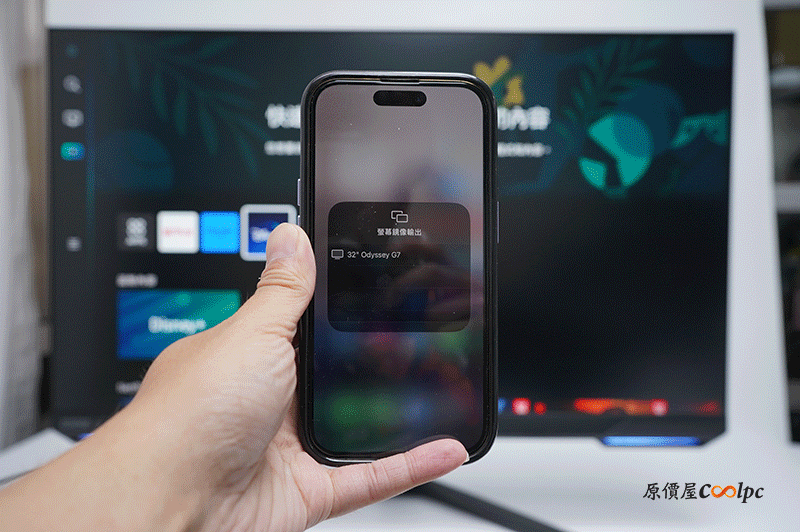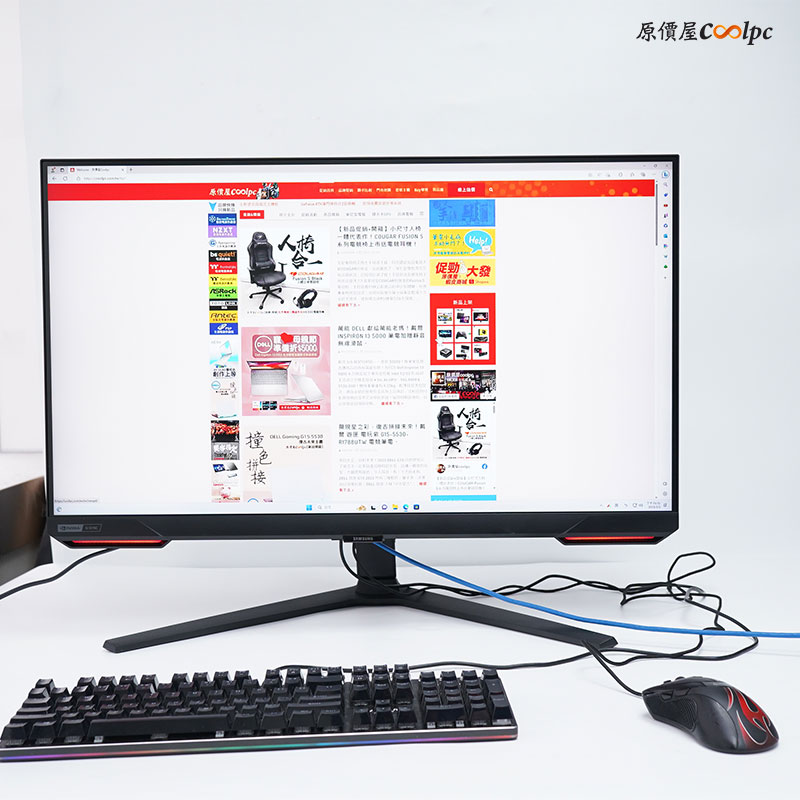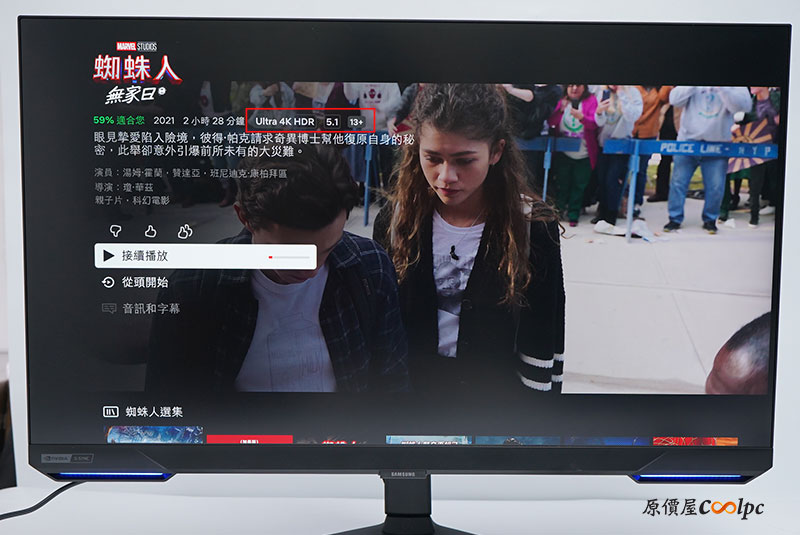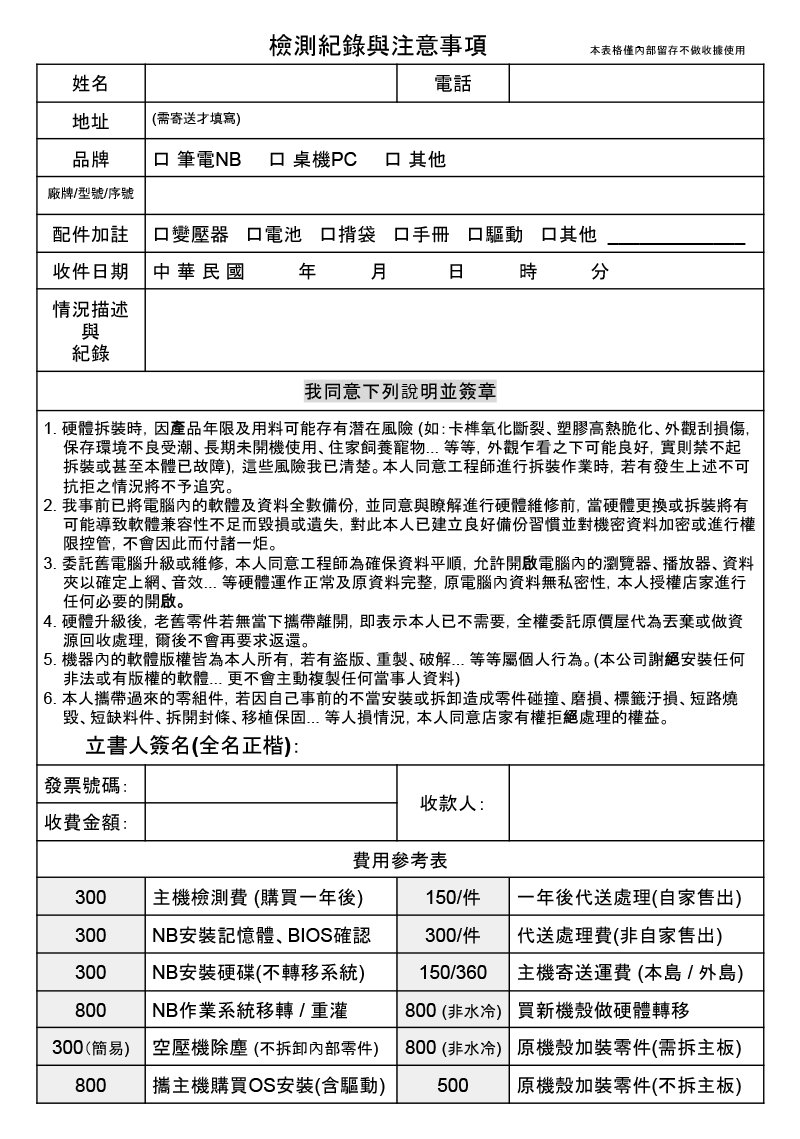只要有鍵盤、滑鼠和網路,透過螢幕上Smart TV智慧聯網內建Microsoft 365和遠端功能就能異地辦公了!這台三星Odyssey G7 S32BG700EC 32吋平面螢幕兼具了電競和多元娛樂用途!採用4K (3840×2160) 解析度 32吋IPS面板,電競玩家追求的144Hz刷新率和1ms GTG 反應時間….
【開箱】免電腦用螢幕也能辦公?! Samsung Odyssey G7 S32BG700EC 4K 144Hz 32吋平面智慧聯網電競螢幕。
NT$25,900
@2023/05/08 ,11:40只要有鍵盤、滑鼠和網路,透過螢幕上Smart TV智慧聯網內建Microsoft 365和遠端功能就能異地辦公了!這台三星Odyssey G7 S32BG700EC 32吋平面螢幕兼具了電競和多元娛樂用途!採用4K (3840×2160) 解析度 32吋IPS面板,電競玩家追求的144Hz刷新率和1ms GTG 反應時間,支援AMD FreeSync Premium Pro和NVIDIA G-SYNC相容技術,可以減少畫面撕裂或鬼影獲得更順暢的體驗,具備95% DPI-P3廣色域和VESA DisplayHDR 400認證,色彩呈現能更豐富,還有超靈活的螢幕支架,可以調整上下高度、左右旋轉和前後傾斜角度,甚至是垂直90度直立使用都妥妥的啦!HDMI直接是2.1版本,你也可以接PS5/Xbox Series X/S 次世代主機,享受4K 120Hz的順暢遊戲體驗。Smart智慧聯網功能,內含許多APP可以下載讓你追劇、聽音樂、視訊會議、瀏覽網站,甚至異地遠端操作家裡電腦和編輯製作Microsoft 365 Office等用途,完全免外接電腦就可以使用!除此之外還能有支援APPLE AirPlay功能,能夠將IPhone、IPad或Macbook筆電將畫面無線投影到螢幕上觀賞,多元娛樂簡直和電視沒啥兩樣,HDMI 還支援ARC(音訊回傳通道)的功能,可以外接家庭劇院或是Sound Bar聲音品質更上一層樓!讓我們一起來看他的開箱介紹。

外箱使用環保材質紙箱,右上角則是螢幕Odyssey 奧德賽系列中的G7,尺寸為32吋。





內部配件有螢幕安裝指南、保固卡、螢幕快速設定指南、DisplayPort 1.4線材、圓形專屬螢幕壁掛架(100x100mm)、100瓦專用變壓器以及遙控器(Type-C充電)。

三星 Odyssey G7 S32BG700EC螢幕為32吋 4K( 3840 x 2160 )解析度IPS面板,提供144Hz刷新率和反應時間1ms GTG,並且支援AMD FreeSync Premium Pro和NVIDIA G-SYNC相容技術,可以減少畫面撕裂或鬼影的現象發生,提供更順暢的遊戲體驗,具備95% DPI-P3廣色域和VESA DisplayHDR 400、HDR+、HDR10+ Gaming技術,可以讓螢幕顏色更豐富,而且出廠都有調校過,色彩包準滿意!


螢幕的支架可是有符合人體工學設計,可以調整上下120mm高度、左右旋轉-15.0º ~ 15.0º
、前後傾斜-9.0º(± 2°) ~ 13.0º(± 2°),本身還有內建兩顆5W立體喇叭,螢幕左右下方那兩顆則是CoreSync燈光效果。

除了剛剛提到的角度之外!他還能將螢幕垂直90旋轉過來使用,旋轉角度-92.0º ~ 92.0º,左右兩邊都可以!

螢幕背後還有放射線條的圖案相當好看。

螢幕背後右手邊還有一個防盜的Kensington 鎖插孔。

人體工學支架下方還有橡膠製的整線帶,讓線材更整齊一致!

螢幕正下方的控制按鈕和遙控器上的上下左右按鍵很像耶。

螢幕背後的輸入介面有DisplayPort 1.4、2個HDMI 2.1、US3.2 Gen1、連結PC USB HUB、3.5mm耳機孔、LAN網路埠和電源插孔,其中HDMI 1介面還有支援ARC(音訊回傳通道)的功能,可以讓你外接家庭劇院或是Sound Bar,使聲音品質更上一層樓!而且還有內建WIFi 5和藍芽傳輸的晶片,畢竟是台智慧聯網電競螢幕,有網路埠和WI-FI 5無線網路也很合理。
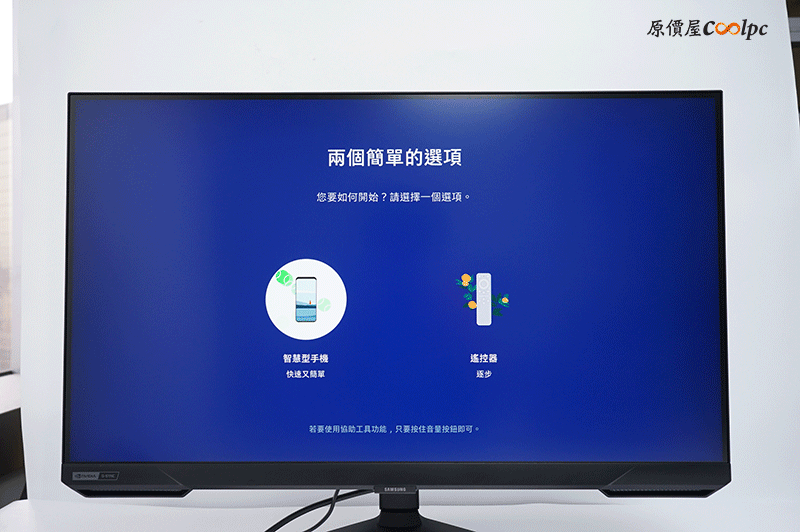
線材插好之後開機就是先設定智慧聯網的功能,可以使用手機或遙控器來操作,螢幕本身有內附遙控器,小編就直接使用遙控器來設定了。

設定好後會看到他Smart的系統介面,基本上媒體裡面就有包含NETFLIX、Prime Vidio、迪士尼Plus、APPLE TV、YouTube、Internet瀏覽器,還有其他APP可以下載像是愛奇異、GOOGLE DUO視訊通話軟體等,除此之外還能讓行動裝置分享到螢幕上來觀賞,甚至是遠端存取的功能應有盡有,其實就是把電視的功能挪到電腦上。

我們就先從電腦的部分開始介紹吧,看看這32吋的畫面真大真舒服!
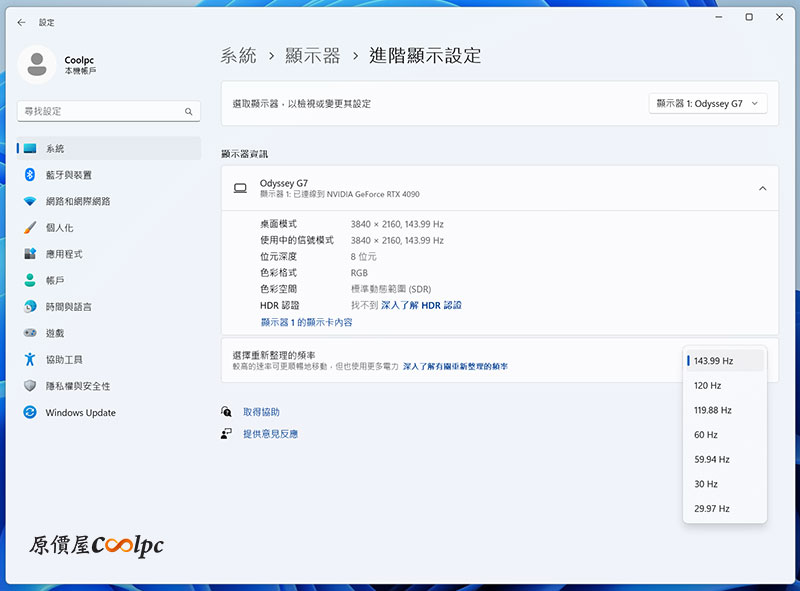
透過顯示器盡皆顯示設定,確實解析度是4K 3840 x 2160 144Hz!
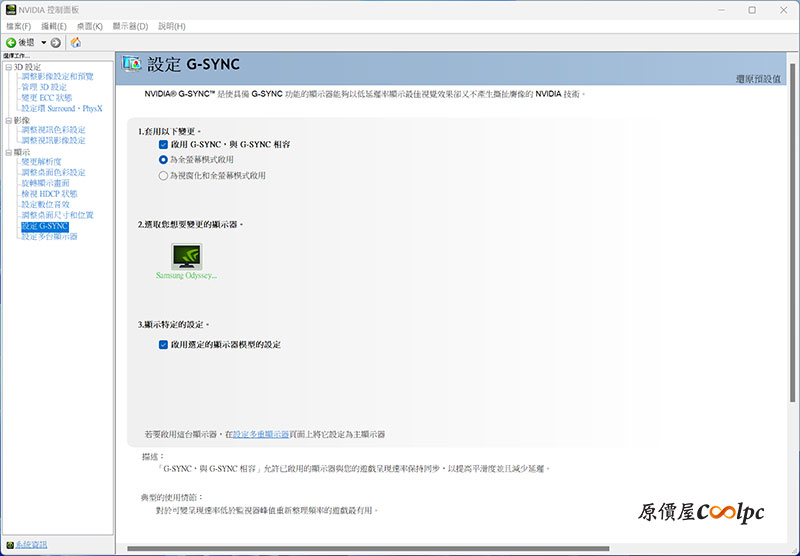
小編使用RTX 4090 可以開啟NVIDIA G-SYNC相容技術。
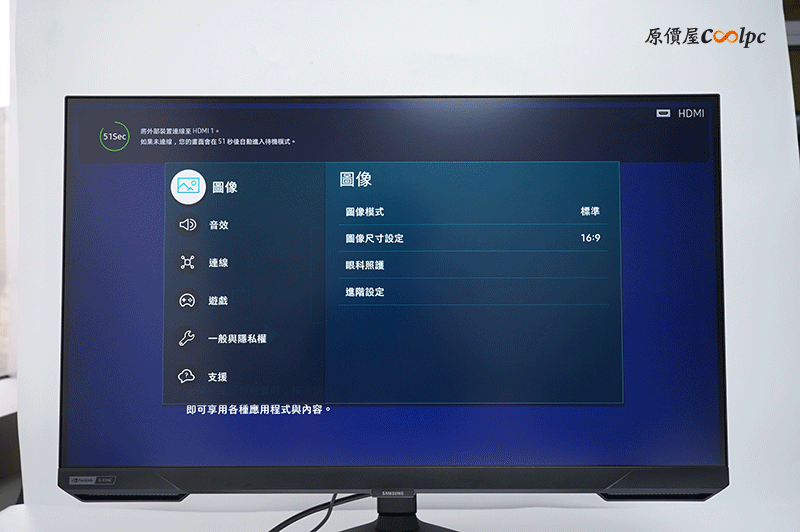
螢幕上的設定選單你可以透過遙控器或者是螢幕下方的按鈕來開起,可以設定圖像、音效、連線、遊戲、一般與隱私權、支援等設定,和電腦相關的設定基本上都在遊戲那欄位裡。
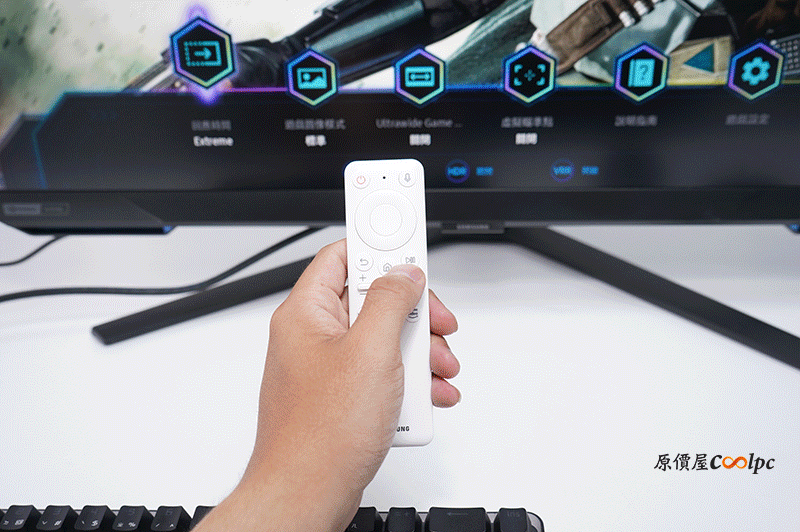
這台螢幕其中有一個很酷設計!原本是16:9的比例,可以透過內建的功能將它變成21:9,遊戲中可以看到更寬闊的視野,要打開此功能的話遙控器上的播放按鈕長按,螢幕就會有選單出現,選擇Ultrawide Game View模式,即可開啟21:9的比例。

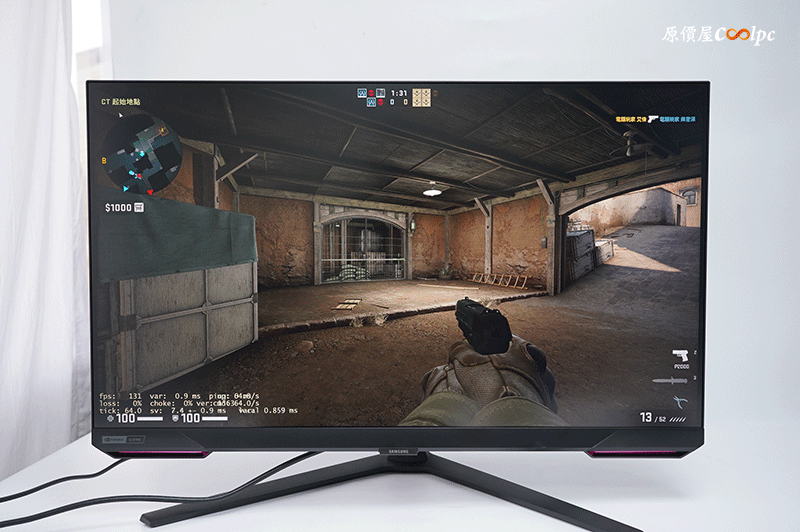
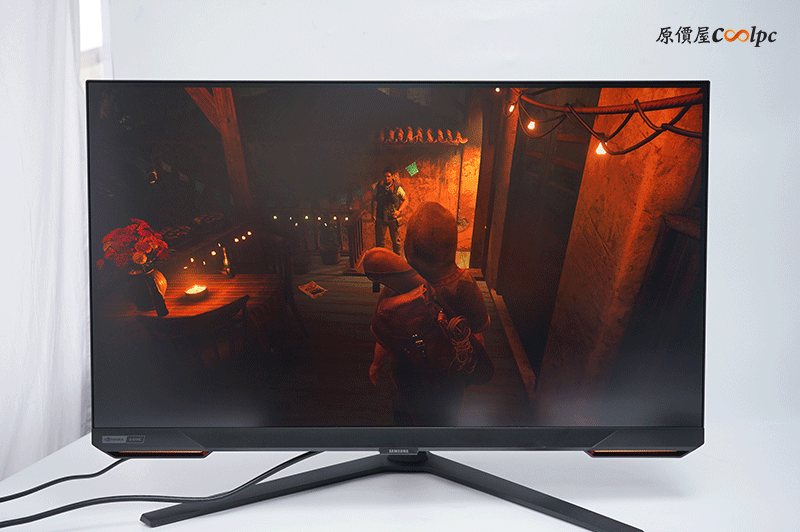
實際切換21:9比例後桌面上下會有黑邊,遊戲中的21:9的比例確實可以看到更寬的視野,終於可以看清楚是敵人,還是隊友偷射我了!而古墓奇兵原本只能看到桌子,開啟之後連桌子後面都可以看到啦!

螢幕本身也有RGB燈光效果!到遊戲選單內開啟光源功能,內建靜態、彩虹、閃爍、雙側閃爍四種燈光效果。


除此之外,本身還內建的CoreSync燈光模式,簡單來說就是會跟著你螢幕呈現的顏色,自動變換成相同色彩,讓你在看影片或打遊戲都能更身歷其境。
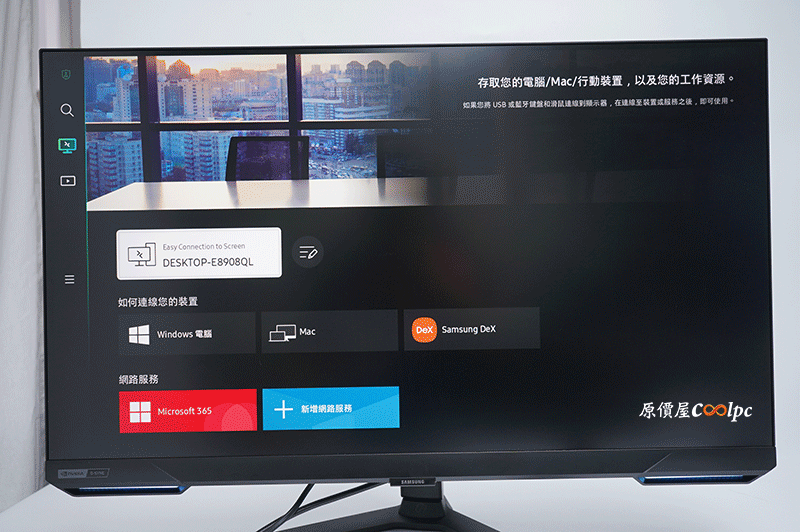
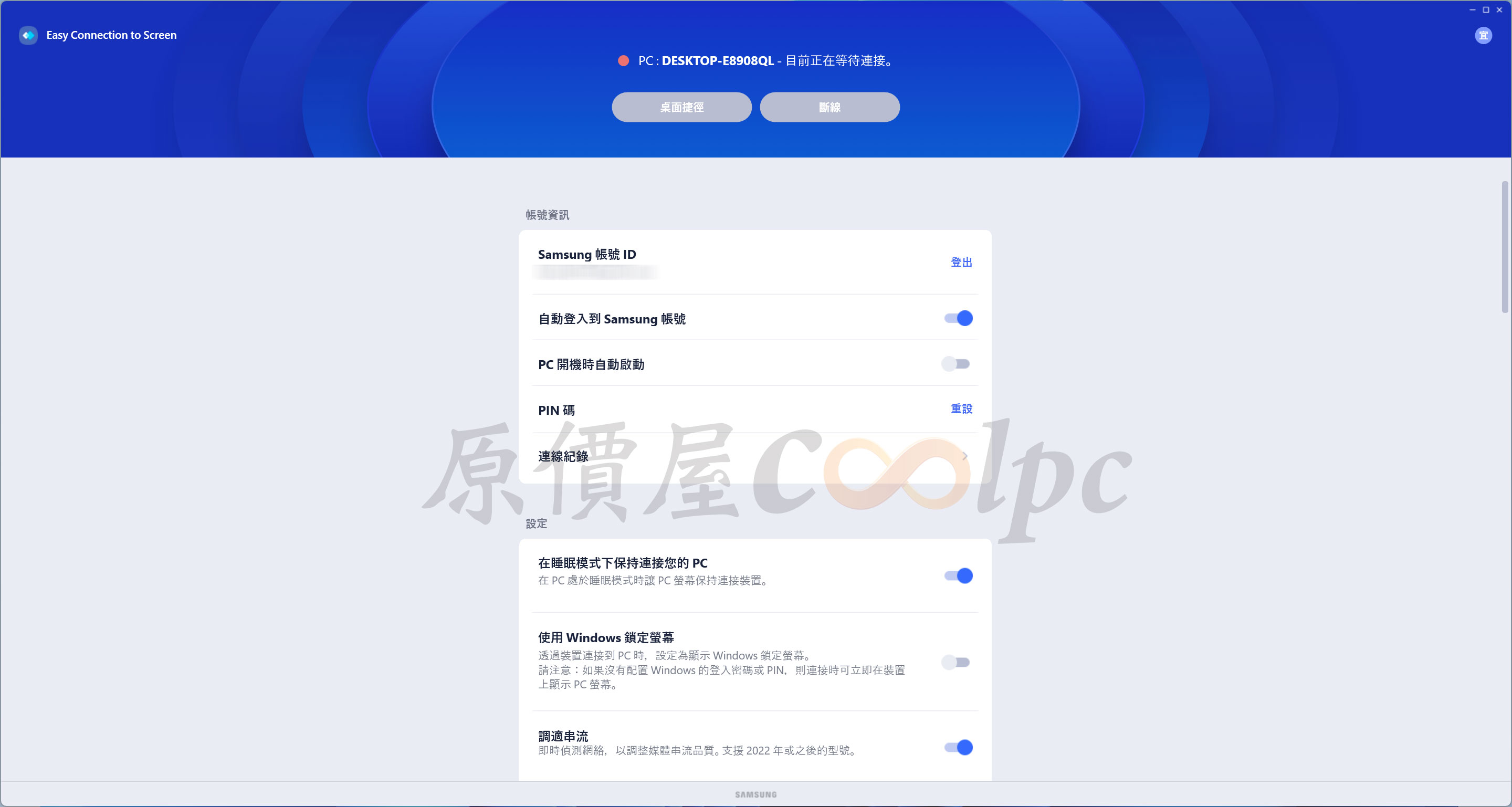
三星 Odyssey G7 S32BG700EC這台智慧聯網電競螢幕有內建遠端的功能!可以讓你透過螢幕直接操作異地的電腦,是不是很酷!支援Windows、MacOS、三星自家DeX三種系統。Windows電腦要開啟這功能,需要到http://smsng.co/easy 下載 Easy Connection to Screen 電腦應用程式,安裝設定好登錄三星的帳號就能啟用了!另外提醒螢幕和電腦都必須要有網路才有辦法連線喔。
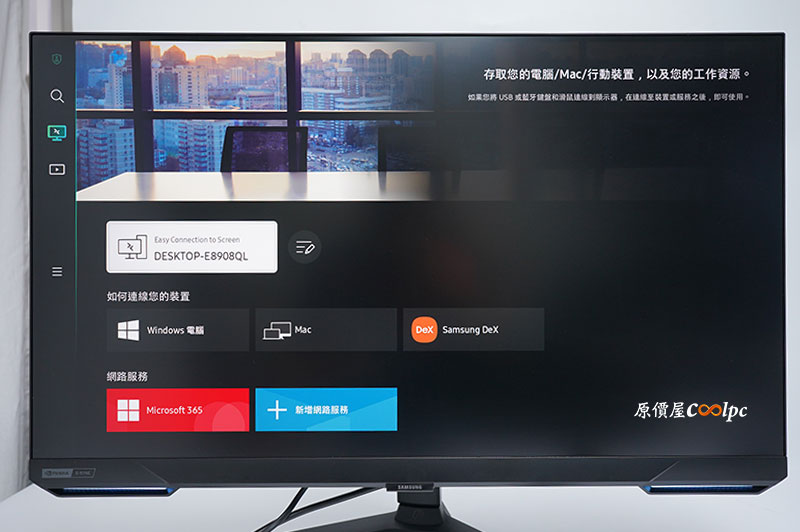
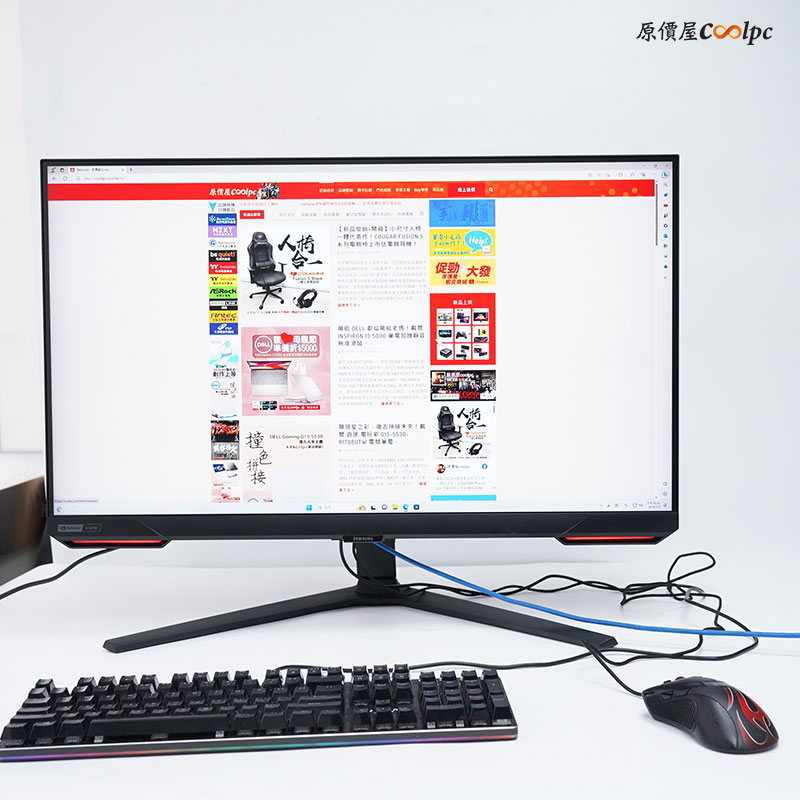
剛下載設定好後,螢幕接有線/無線網路和鍵盤滑鼠,點選DESKTOP-E8908QL電腦(每個人電腦名稱皆不同),就可以異地遠端操作電腦了,完全不需要電腦即可遠端,這功能超級方便啊!不過很吃網路速度,網速不夠的話解析度會變得蠻差的,內建的遠端系統用不慣的話,你也可以利用APP裡面Intelnet瀏覽器搜尋GOOGLE CHROME遠端桌面,本身你的電腦有安裝的話,登錄GOOGLE帳號就能直接使用,兩種方式都可以進行異地操作,就看個人習慣囉!
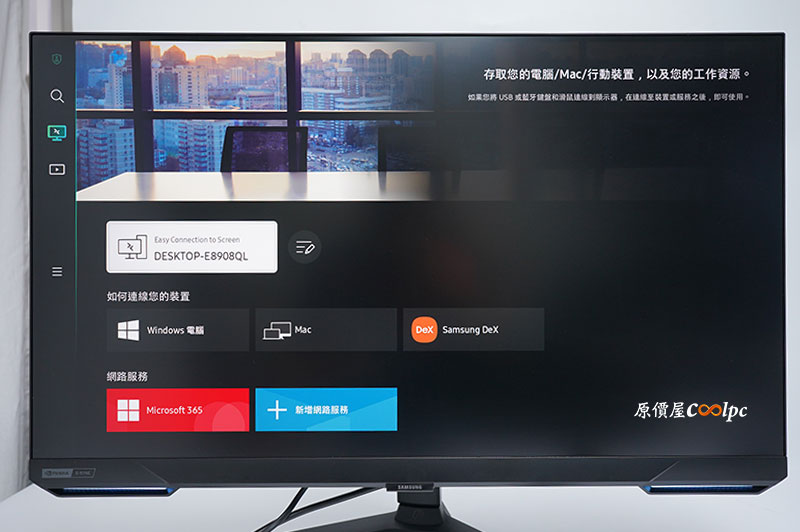
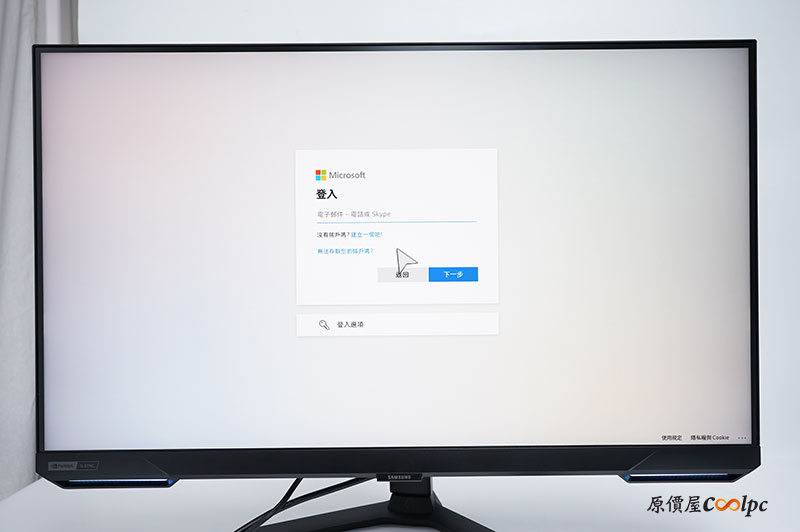
Workspace裡面還有Microsoft 365的功能,登錄之後就可以開始編輯雲端上的文件,一樣不需要電腦!只要有這台螢幕就夠了。
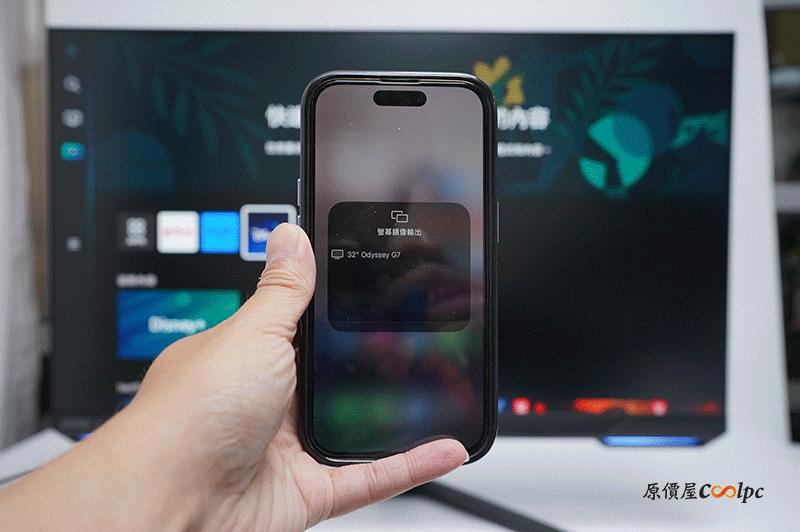
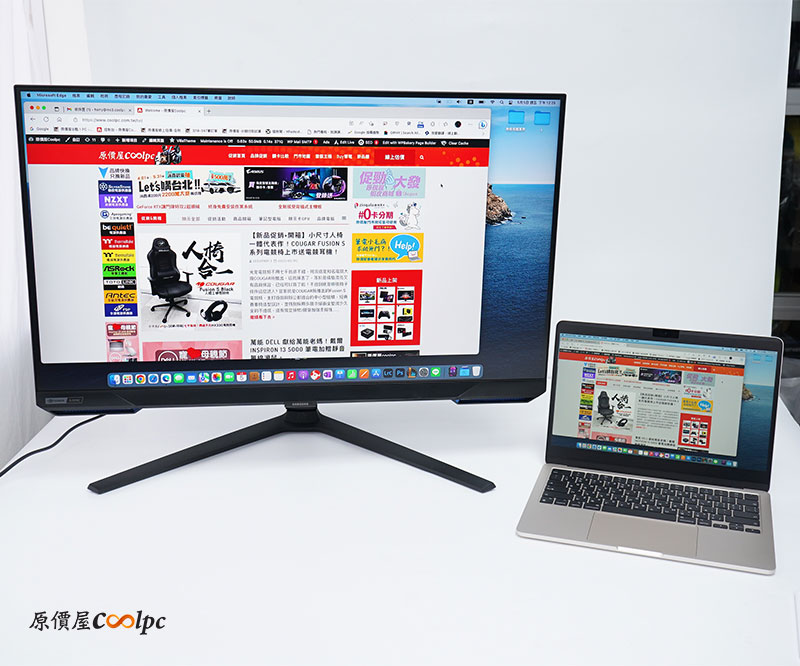
本身也有支援APPLE的AirPlay功能,只要裝置在同一個無線網路環境下,不論是IPhone、IPad還是Macbook筆電都可以投影到螢幕上!拿來報告還可以,如果是工作用途還是建議走有線的方式比較妥當,因為AirPlay鏡像多少有延遲,沒辦法和電腦同步,但投影Youtube影片和迪士尼+串流平台不會有這問題。
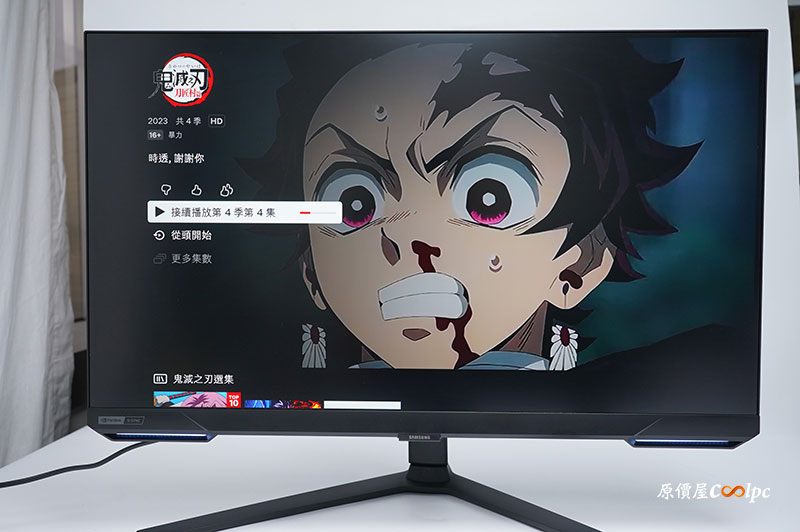
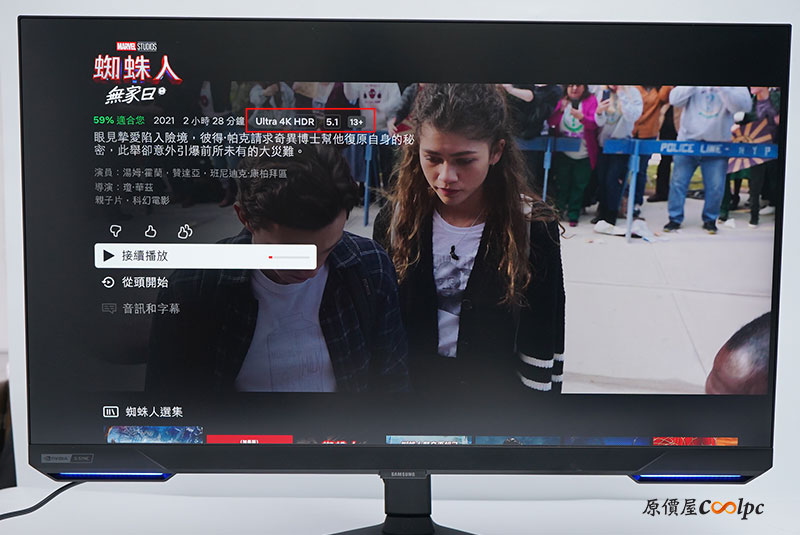
電腦玩膩了想要休息一下,切換到內建的NETFLIX看個動畫、電影也行!有通過認證NETFLIX的APP可以讓你直接看4K高清影片啊!讓你直接省去電腦還要設定一些麻煩的步驟才能開啟看4K的條件。

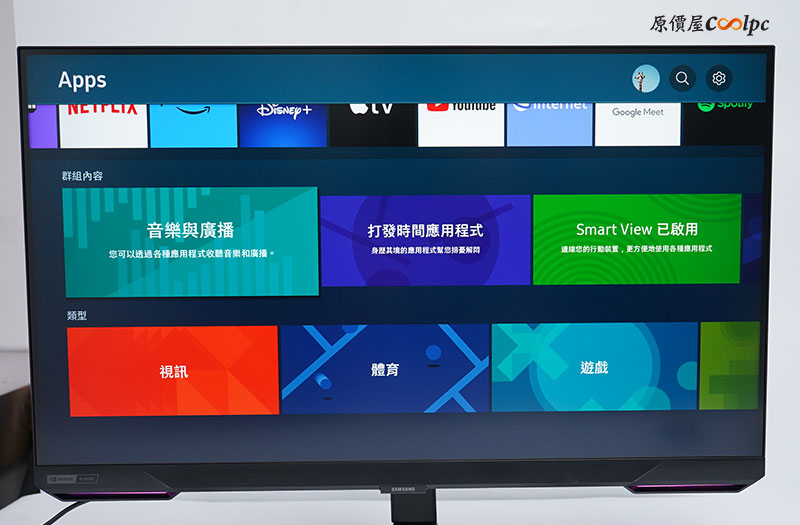
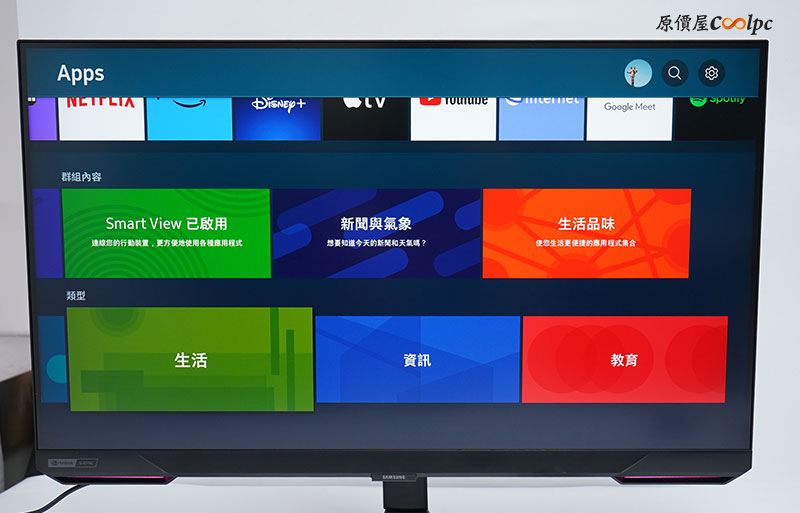
內建APP瀏覽器也可以讓你上網查資料!只要有螢幕、網路、鍵盤滑鼠,完全不需要電腦就能操作!而且還有超多豐富的APP任你下載可以使用,真的超級方便的啊。









實際開箱完三星Odyssey G7 S32BG700EC 32吋平面智慧聯網電競螢幕之後,小編都想把21:9寬螢幕換掉了!採用4K(3840×2160)解析度 144Hz IPS面板,支援AMD FreeSync Premium Pro和NVIDIA G-SYNC相容技術,遊戲中能減少畫面撕裂和鬼影,提供更順暢的遊戲體驗!還能將16:9畫面調整成21:9獲得更寬闊的視野,具備95% DPI-P3廣色域和VESA DisplayHDR 400認證,色彩表現相當優異,而且出廠都有調校過,足以滿足娛樂需求,還有超靈活的螢幕支架,可以調整上下高度、左右旋轉和前後傾斜角度,甚至要把他垂直90度直立使用都沒問題的啦!HDMI也是2.1版本,可以接PS5/Xbox Series X/S次世代主機,享受4K高刷新率的體驗。內建智慧聯網功能,可以當作電視來使用,內含許多APP可以下載讓你追劇、聽音樂、視訊會議、瀏覽網站,甚至異地遠端操作家裡電腦、製作編輯Microsoft 365 Office 只要有鍵鼠和網路就行了!完全不需要再接一台電腦就可以使用!除此之外還能有支援APPLE AirPlay功能,能夠將IPhone、IPad或Macbook筆電將畫面無線投影到螢幕上觀賞,簡直和電視沒啥兩樣,HDMI 還支援ARC(音訊回傳通道)的功能,能夠外接家庭劇院或是Sound Bar,讓聲音品質更上一層樓!剛好你也有電競和追劇需求的話,這台螢幕絕對會是你的首選啦!三星奧德賽 G7 S32BG700EC 售價$25900元含稅,歡迎有興趣的朋友可以利用網路下單,或到門市做詢問,或利用蝦皮商城下單啦!
>>去原價屋門市購買(點我查看)
>>去原價屋估價系統下單(點我前往)
>>去原價屋蝦皮商城購買(點我前往)
本站屬導購性質,文章公告價格為發佈當下的報價或是活動價,若有異動皆以原價屋線上估價系統、原價屋蝦皮商城與原價屋全台門市,報價為主,謝謝!
[必讀]跟原價屋訂購的方式最新流程
* 請注意!送出估價單須經由客服人員確認貨況及單價後方始成立,線上估價僅提供一個價格查詢平台,本身不具金流及交易過程,若價格有誤歡迎告知,本公司免費提供本系統僅作為全台價格參考。再次強調訂單成立需經專人服務及確認,直接匯款並不代表同意購買,若送出估價單也無須擔心訂單立即成立,只需在客服聯繫時告知即可,請放心並安心使用。
Q:付款方式是?
A:確認後可以使用匯款或者是貨到付款方式!
匯款:匯款視同現金優惠即可享運費全免(離島除外),我們極力推薦以匯款方式,資料如下
銀行代號 102
華泰商業銀行 迪化街分行
戶名:原價屋電腦股份有限公司
帳號:0203000089335
(因出貨時間依款項入帳日為準,如使用櫃台匯款可能會因假日延誤入帳而會耽誤出貨時間,建議使用ATM轉帳較無此疑慮。)
貨到付款:本公司採用黑貓宅急便運送,透由黑貓代收會有一筆手續費需另計,可若單筆購物總額超過一萬元,則免收運費!代收手續費需另計。
* 請注意!送出估價單須經由客服人員確認貨況及單價後方始成立,線上估價僅提供一個價格查詢平台,本身不具金流及交易過程,若價格有誤歡迎告知,送出訂單後會有專人聯繫服務並確認,勿直接匯款避免爭議喔。
Q:可以線上刷卡嗎?
A:抱歉!估價系統目前並無提供這樣的服務。
亦可至原價屋蝦皮商城購買,並提供線上刷卡服務。
Q:可以辦理分期付款嗎?
A:持有信用卡本人,可至全台各分店進行刷卡分期,不需要審核,額度視銀行對持卡人所建立授信額度為準。
但每個時期或多或少會有些許改變,還請以當下規定為準,例如目前國內規定刷卡金額超過5萬即需持卡人與銀行聯繫,而且還會有國內發卡銀行與國外發卡銀行的不同而有聯繫上問題,若現場造成不便還請多多包涵。
若無信用卡者,本公司門市皆與中租零卡分期配合,可先至中租官網申請額度後,下載APP即可來原價屋全台門市消費!
Q:請問組裝需要另加費用嗎?
A:我們提供首次免費組裝服務,如果您連作業系統都買,一同免費幫您連驅動程式都裝到好了,全台灣唯一加值不加價!
Q:請問宅配需要另加費用嗎?
A:免運條件:(任一條件成立皆可,離島地區每件加收200元)
1. 零件購買滿一萬元以上.
2. 只要是一台能開機嗶嗶的主機.
3. 採用匯款方式.(特殊節日或活動下殺商品例外!)
運費標準:
小件 -> NT.100 (長+寬+高=小於90公分)
中、大件 -> NT.150
離島地區 -> NT.360
Q:那零件的包裝盒會隨貨附上嗎?
A:我們統一的作法是將所有配件都放置在主機板的空盒中,連一根螺絲都不會少給!
例如:
1. 主機板安裝剩餘的排線,手冊,貼紙,光碟
2. 顯示卡安裝剩餘的排線,手冊,光碟
3. 記憶體空盒
4. 電源供應器剩餘的電源排線
5. 燒錄器附贈的燒錄程式
6. 機殼拆下的擋板,裝剩的螺絲
7. CPU空盒壓平放入
在包裝的材積不影響之下,顯示卡,電源供應器,硬碟,光碟….等等外盒都會一併寄出
*為盡量減少材積,凡組裝過後的主機,無序號之產品空盒則不會附上(ex:硬碟之空盒,板卡內包材..),如有需要附回請跟網路專員告知備註即可。
Q:螢幕亮點如何保固?
A:
1. 若螢幕原廠有提供無亮點保固,您可以逕洽原廠到府收送!也可7天內通知我們收回或送回檢測 (現場視情況仍有須送回原廠判定的可能性!)。
2. 若螢幕本身原廠並無作無亮點保固,則需依照原廠規定辦理。宅配或是現場自取測開機檢測皆無法提供亮暗點更換與測試,敬請見諒。
例如:奇美規定:
本公司為了讓客戶能夠擁有最佳的顯示畫面,只要您所購買的液晶面板在 3 個亮點﹝含﹞以內,即屬良品。
例如:優派規定
本公司為了讓客戶能夠擁有最佳的顯示畫面,只要您所購買的商品在一個月內液晶顯示器的液晶面板在 3 點(含)以內或購買一個月以上至三年內液晶顯示器的液晶面板在 5 點(含)以內均屬於正常商品。
請恕我們無法無條件更換,我們堅持這一點也是保障您的權益,您所收到的螢幕絕不會是別人所挑剩的!
Q:請問記憶體可以挑顆粒嗎?
A:抱歉,不可以!
現有的記憶體品牌不同於十多年前百家爭鳴的狀況,至今去蕪存菁後能在市場流通的都是顯赫一方的要角,品牌商對於自己的記憶體顆粒用料我們無權過問,他保障其品質與其規格一致,因此.. 請恕無法提供這項服務。而事實上也無須特挑顆粒,因為都已經是終身保固。
Q:寄出物品會拆封嗎?
A:商品不會拆封以保有原出廠模樣,需憑發票保固,所以請您務必要把發票給保留好(可留存於雲端、拍照存相簿),這將會是日後商品保固的唯一憑證。
Q:只買一些零組件,那出貨前會預先測試嗎?
A:如果零組件包含CPU,主機板,記憶體,這三項物品,則出貨前我們會主動開機測試,測試完後直接將CPU放置於主機板上!
測試開機過程中,不會動用您的散熱風扇,是以我們自家風扇測試,請放心!
CPU直接留置於主機板上一來免除您分辨接腳方向性問題,二來免除寄送時針腳碰撞歪掉!
因為INTEL的設計將腳位歸於主板插槽中,特別容易使針腳歪掉,所以出貨一律會幫客戶安裝CPU+風扇,如果不同意請下單的時候跟客服特別備註。
Q:買完整一台電腦,出貨前可以幫忙分割硬碟甚至熱機再出貨嗎?
A:若您有購買正版作業系統時,客服人員會主動詢問分割方式,除此之外不提供無系統分割服務,一來是在您自行安裝作業系統時,安裝過程便會主動要求,二來是為免跟新版的作業系統分割方式不同導致反效果,所以我們建議分割動作留給系統安裝執行。
熱機可以進行,但熱機完後硬碟內資料會刪除並且多需要3個工作天以上,若未購買正版OS,則您收取電腦時的硬碟裡會是完全回覆空白狀態的。
Q:訂購當天價格假使NT.1000,若在約定出貨時價格有異動,可否退價差?
A:可以,假設星期一訂購,並已經聯繫並確認,但是約定星期四交貨:
1. 以合理時間來算,若星期四約定到貨那我們最慢是星期三寄出,所以星期三若價格變動,無條件退差價!
(因產品會部分降價也會部分漲價,結帳金額為下單當日總金額或出貨當日總金額擇一)
2. 門市自取以當時現場價格重新計算!
注意一. 價格有發現異動時請主動告知,我們不會主動每天去校對出貨單。
注意二. 我們已經做到最大的保障,若是貨運路途上的跌價損失,請恕我們無法管控!
注意三. 為免有疏漏,我們本著合理的要求為客戶盡到最大的義務,以上保障不針對刻意漲價時要屯貨掃貨的同行或是盤商,大量下單者無法享受以上保障。
Q:保固如何計算 ?
A:原價屋提供一年店保一個月新品保固,購物一個月內新品不良請持發票、完整空盒及配件,檢測確認後即提供免費更換新品服務(筆電例外),購物一年內產品免費代送修服務,此外,大部分的產品擁有代理商或原廠一年~三年不等的保固保修,依原廠保固條款為主。
Q:一個月後維修要如何進行 ?
A:請將故障品寄到台北市八德路一段23號2樓 網路工程小組收,請務必簡述故障原因以及留下聯絡人電話姓名,不清楚時我們會做回撥詢問的。
一年內的物品非人為故障,運費彼此一人一趟!您寄來由您支付,我們寄件回去由我們支付。(請恕不接受運費到付方式)
一年內的物品屬於人為損壞,除了予您回報代理商報修價格外,運費來回都必須予您收取(您寄來自付運費,我們寄回以運費到付方式寄件)
Q:一年過後維修要如何進行?
A:一年過後的物品人為及非人為故障,來回運費皆由您支付!(請恕不接受運費到付方式)
人為故障若原廠可修復,除了予您回報代理商報修價格外,運費來回都必須予您收取(您寄來自付運費,我們寄回以運費到付方式寄件)
一年過後主機檢測費 -> 一件NT.300
一年過後零件代送處理費 -> 一件NT.150
☆ 作業系統以及各項軟體因為有牽扯序號註冊問題,只要一經出貨便無法接受退貨。請體諒!
本內容隨時會有新增,解除大家疑慮!所有的作法無非都是要使您買得更有保障,買得更輕鬆!
【針對NB 筆記型電腦的購物注意事項在此述敘】
Q:收到筆記型電腦時,他會是已經拆封的嗎?
A:是的!我們在出貨之前,會取出機器內保固卡蓋章(這對您有7天故障品換新的保障),以及放入發票(這對您提供完整二年的保固),並主動為您檢查原廠配件是否短缺(以避免拆封後缺配件的爭議),因此您收到貨品時是已經拆封過的!
如果您約定是現場取貨,我們則不會主動拆封,會等您親臨現場後當場拆箱驗機,因此門市取貨者便不會事先為您執行檢查拆封的動作。
在這裡我們有個觀念要與您溝通:
網拍有人強調是全新不拆封,好處是不會有拆開的行為,但是壞處也不是沒有,如果有任何配件短缺或是新機刮傷的情況產生,賣家會認帳嗎?另外還會有店家發票嗎?(有時華碩跑活動會需要您提供保卡影本證明機器是由正常管道購買,並且7天換新也是需要發票證明)因此我們嚴格堅守第一道把關的動作,務求盡心盡力以避免上述的情形產生。
Q:筆電新品不良要如何進行?
A:因為筆電這項產品是整組套件非零件並同時包含作業系統,因此諸多原廠皆有其規定,如遇上新品故障我們一律依照各品牌原廠規定來辦理,過程絕非刁難敬請見諒。
華碩筆電後續維修保固:可撥打0800-093-456(華碩24小時免費服務電話),原廠提供壹年免費到府收件(限本島),二年完整保固(電池壹年保固)。
華碩實體服務站(華碩皇家俱樂部):
http://www.asus.com/tw/support/Service-Center/Taiwan
宏碁NB:目前提供的到府收件會酌收手續費,如要現場維修,請上宏碁網站查詢
Acer直營服務中心地點查詢
http://www.acer.com.tw/ac/zh/TW/content … k-warranty
各廠商維修據點:
華碩ASUS 皇家俱樂部:
http://www.asus.com/tw/support/Service-Center/Taiwan
技嘉Gigabyte:
http://service.gigabyte.tw/Home/Content/106?type=v&menuid=108
微星MSI:
https://tw.msi.com/page/service-center
Acer:
https://www.acer.com/ac/zh/TW/content/service-location
lenovo:
http://www3.lenovo.com/tw/zh/support/idea/section2/#2_1
HP:
https://support.hp.com/tw-zh/document/c03461092
【針對手機/平板/智慧手錶(環)/VR 設備的購物注意事項在此述敘】
『手機/平板/智慧手錶(環)/VR 商品為特殊3C產品,7天故障品換新保固將會交由原廠做判定。因商品經連上網路(含Wi-Fi)即被註冊並開始計算商品保固時間,無法還原!不便之處敬請見諒謝謝。』
【針對NVIDIA DGX Spark / DGX Station AI 產品設備的購物注意事項在此述敘】
『本產品為專業性商品,保固內新品換新/故障檢測會交由原廠做判定檢測,不便之處敬請見諒謝謝。』